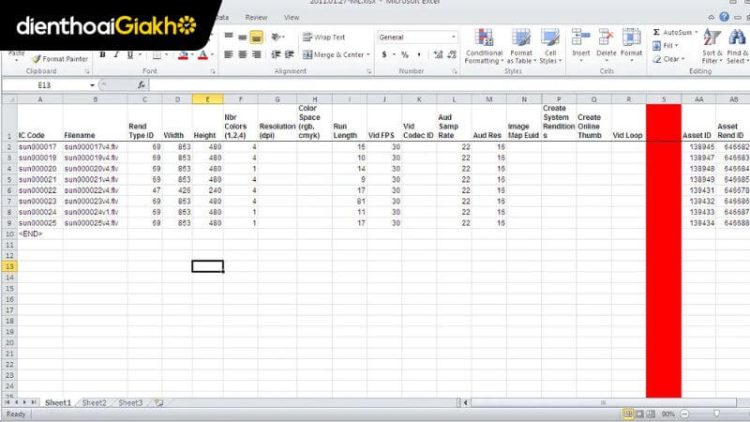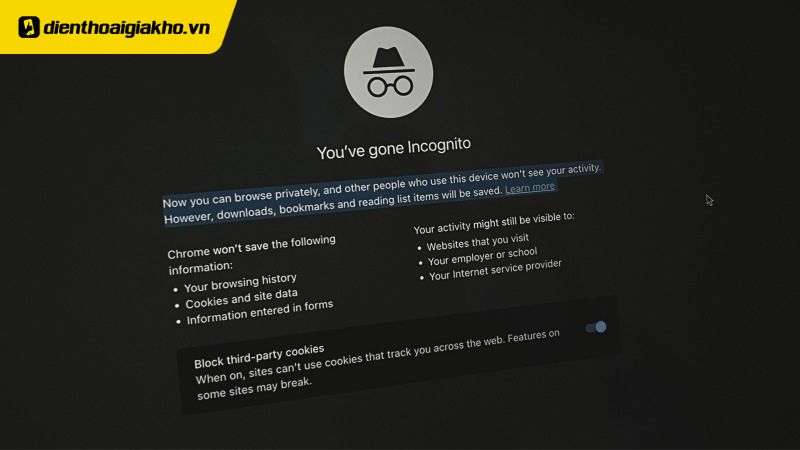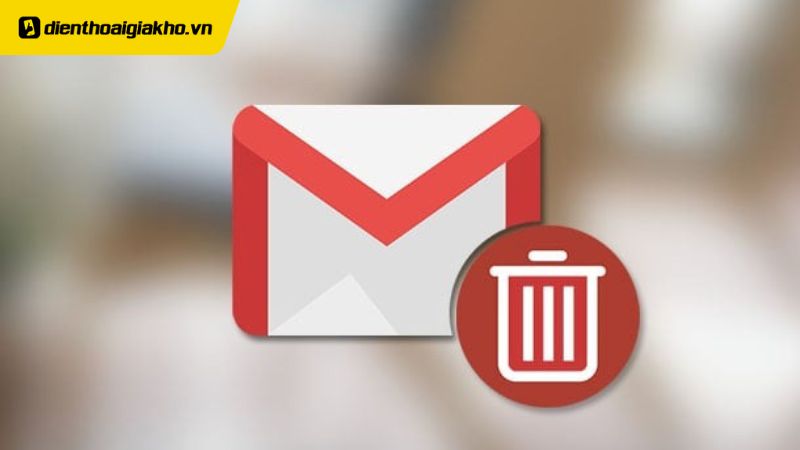Khi làm việc trên Excel, Google Sheet, cách xuống dòng trong 1 ô excel là điều cần làm để hiển thị nội dung dài một cách gọn gàng, chuyên nghiệp. Trong bài viết dưới đây, hãy cùng Điện Thoại Giá Kho khám phá 8 cách xuống dòng trong 1 ô Google Sheet cực đơn giản và tiện lợi.
Xem nhanh
- 1 Top 8+ cách xuống dòng trong 1 ô Excel, Google Sheet nhanh chóng đơn giản
- 1.1 Cách xuống dòng trong 1 ô Excel, Google Sheet bằng phím tắt Alt + Enter
- 1.2 Cách xuống dòng trong 1 ô Excel, Google Sheet bằng Wrap Text
- 1.3 Cách xuống dòng trong 1 ô Excel bằng phím tắt Find & Replace
- 1.4 Cách xuống dòng trong 1 ô Excel, Google Sheet bằng chức năng căn lề Justify
- 1.5 Cách xuống dòng trong 1 ô Excel bằng hàm CHAR
- 1.6 Cách xuống dòng trong 1 ô Excel, Google Sheet bằng hàm TRIM
- 1.7 Cách xuống dòng trong 1 ô Excel bằng hàm SUBSTITUTE
- 1.8 Cách xuống dòng trong 1 ô Excel ngay trên điện thoại
- 2 Một số câu hỏi thường gặp
Top 8+ cách xuống dòng trong 1 ô Excel, Google Sheet nhanh chóng đơn giản
Cách xuống dòng trong 1 ô Excel, Google Sheet bằng phím tắt Alt + Enter
Khi làm việc trên Excel, Google Sheet, bạn có thể thực hiện thao tác xuống dòng nhanh chóng thông qua phím tắt Alt + Enter với các bước đơn giản sau:
- Bước 1: Di chuyển con trỏ chuột đến vị trí mà bạn muốn xuống dòng.
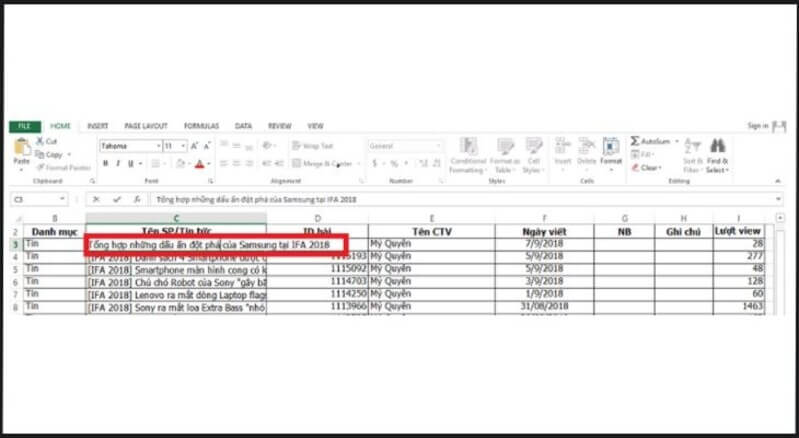
- Bước 2: Nhấn tổ hợp phím Alt + Enter rồi chờ kết quả xuống dòng.

Cách xuống dòng trong 1 ô Excel, Google Sheet bằng Wrap Text
Nhiều người dùng cũng thường sử dụng Wrap Text khi cần thực hiện thao tác xuống dòng nhiều lần. Bạn có thể làm theo hướng dẫn cách xuống dòng trong 1 ô Google Sheet đơn giản như sau:
- Bước 1: Di chuyển chuột đến vị trí cần phải xuống dòng.
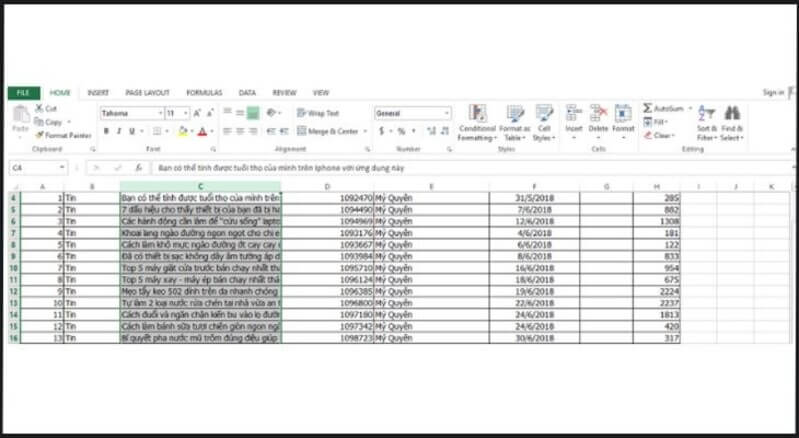
- Bước 2: Nhấn chọn mục Wrap Text trong Alignment tại tab Home, sau đó, ô được chọn sẽ tự động xuống dòng.
Cách xuống dòng trong 1 ô Excel bằng phím tắt Find & Replace
Để thực hiện việc xuống dòng bằng phím tắt này, bạn có thể làm theo các bước đơn giản như sau:
- Bước 1: Tại giao diện mục Find & Select ngay trên thanh công cụ, bạn nhấn chọn Replace.
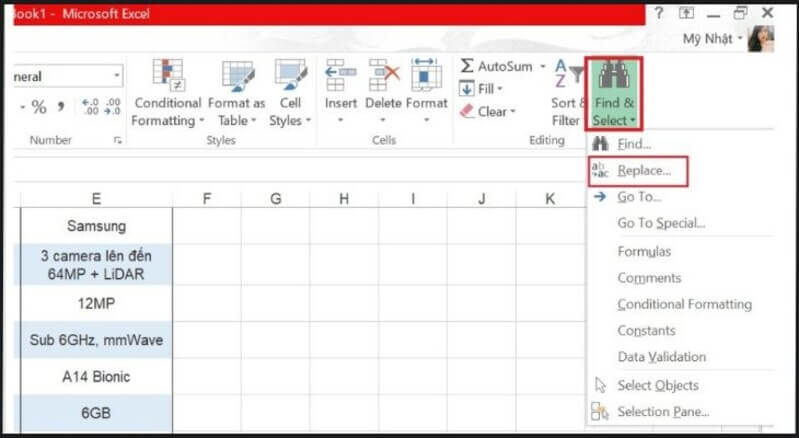
- Bước 2: Sau đó, bạn gõ điều kiện thay thế để hệ thống tiến hành thực hiện xuống dòng. Ví dụ, Tại mục Replace with, bạn sử dụng tổ hợp phím Ctrl + J để thay thế toàn bộ khoảng cách bằng việc xuống dòng rồi gõ dấu cách ở mục Find what và nhấn chọn Replace.
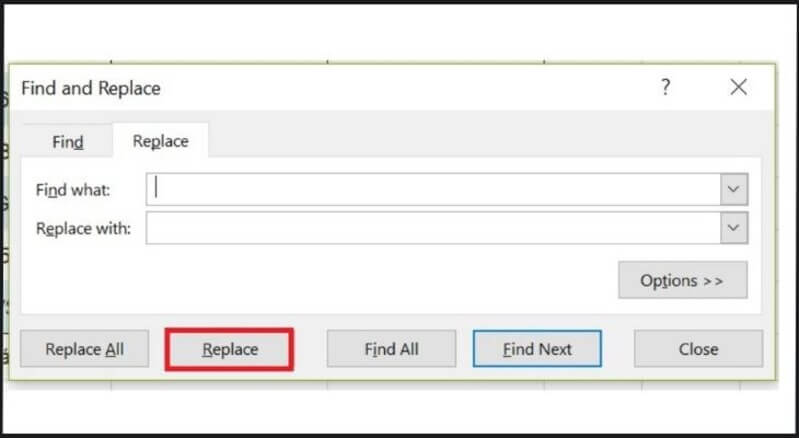
- Bước 3: Hoàn tất các thao tác.
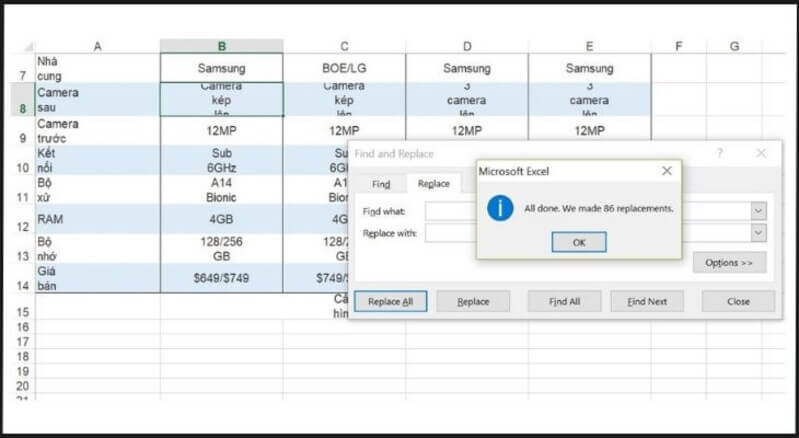
Cách xuống dòng trong 1 ô Excel, Google Sheet bằng chức năng căn lề Justify
Justify là một phương pháp ngắt dòng văn bản có phần phức tạp, nhưng lại đảm bảo rằng toàn bộ nội dung sẽ được hiển thị đầy đủ trong lúc in bảng tính. Điều này đặc biệt hữu dụng khi những phần văn bản có thể bị ẩn nếu sử dụng các cách xuống dòng khác.
Thông qua chức năng căn lề Justify, bạn có thể thực hiện cách xuống dòng trong 1 ô Google Sheet theo các bước dưới đây:
- Bước 1: Người dùng chọn vào ô cần xuống dòng.
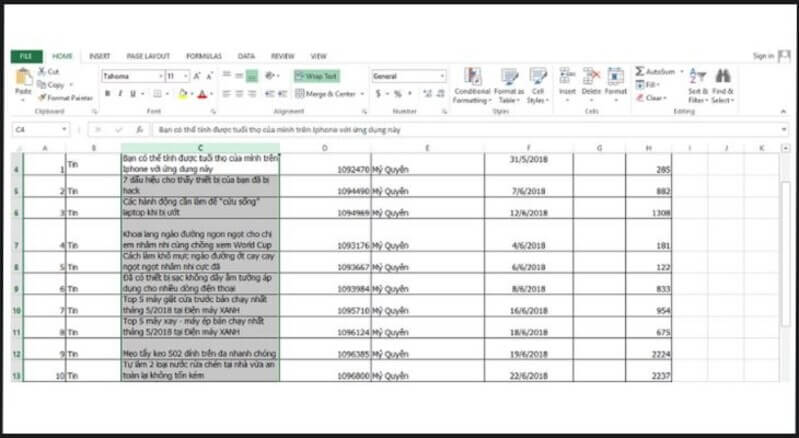
- Bước 2: Bạn mở giao diện Format Cells bằng cách nhấn chuột phải vào ô đã chọn và click vào Format Cells khi cửa sổ nhỏ hiện ra. Ngoài ra, bạn cũng có thể truy cập vào Format Cells bằng cách chọn mục Format trong ô Excel rồi nhấn tiếp Format Cells. Nếu muốn thao tác nhanh hơn nữa, bạn chọn ô cần xuống dòng và nhấn tổ hợp Ctrl + 1.
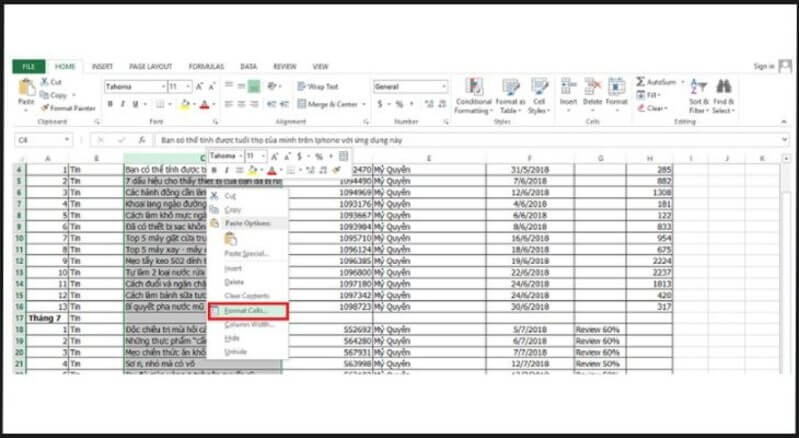
- Bước 3: Khi giao diện Format Cells hiển thị, bạn nhấn chọn thẻ Alignment. Sau đó, bạn chọn mũi tên trỏ xuống tại Horizontal và nhấn chọn lần lượt Justify và OK. Như vậy, bạn sẽ nhận được kết quả tương tự với cách thứ nhất.
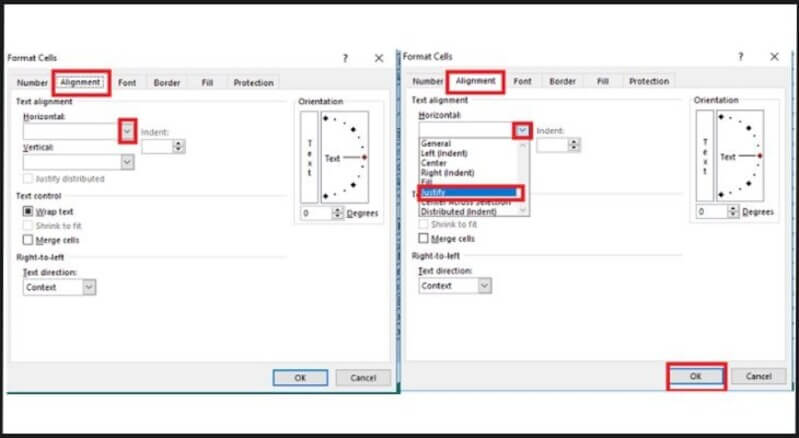
Cách xuống dòng trong 1 ô Excel bằng hàm CHAR
Ngoài việc sử dụng phím tắt, bạn cũng có thể xuống dòng trong một ô Excel bằng cách dùng hàm. Cách này đặc biệt hữu ích với người dùng muốn tự động ngắt dòng qua công thức mà không cần thực hiện thủ công.
Bạn có thể xuống dòng trong 1 ô ngay trên Excel bằng hàm CHAR với các bước đơn giản sau:
- Bước 1: Bạn tiến hành nhập công thức =”Sản phẩm”& CHAR(10) & “Điện Thoại Giá Kho” rồi nhấn Enter, trong đó CHAR(10) đại diện cho việc ngắt dòng trên Windows.
- Bước 2: Tại giao diện ô công thức, nhọn Wrap Text thì kết quả xuống dòng sẽ hiện ra như hình.
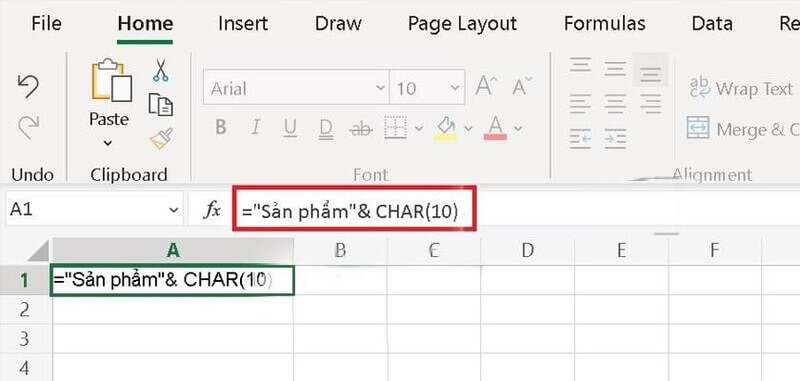
Cách xuống dòng trong 1 ô Excel, Google Sheet bằng hàm TRIM
Hàm TRIM thường được sử dụng để loại bỏ các khoảng trắng không cần thiết trong dữ liệu, chỉ giữ lại một khoảng trắng nhất định giữa các từ. Công thức của hàm được viết như sau: =TRIM(Text), trong đó Text là chuỗi văn bản có chứa khoảng trắng thừa cần xử lý.
Top Macbook Pro hiệu năng đỉnh cao bán chạy nhất tại Điện Thoại Giá Kho
Cách xuống dòng trong 1 ô Excel bằng hàm SUBSTITUTE
SUBSTITUTE là loại hàm dùng để thay thế chuỗi văn bản cũ sang chuỗi văn bản mới một cách nhanh chóng, tiện lợi. Công thức của hàm SUBSTITUTE là =SUBSTITUTE(text; old_text; new_text; instance_num). Cụ thể:
- Text là văn bản mà người dùng muốn thay thế các ký tự.
- Old_text là văn bản cũ.
- New_text là văn bản mới thay thế cho văn bản cũ.
- Instance_num là số lần xuất hiện cụ thể của một chuỗi mà bạn muốn thay thế.
Ví dụ, trong trường hợp bạn muốn thao tác xuống dòng tại ô A2 thì dùng cú pháp =SUBSTITUTE(A2;CHAR(10);” “). Để xuống dòng có nhiều khoảng trắng tại ô A3 thì dùng cú pháp =TRIM(SUBSTITUTE(A2;CHAR(10);” “)).
Cách xuống dòng trong 1 ô Excel ngay trên điện thoại
Đối với một số dòng điện thoại Android, iOS, bạn cũng có thể sử dụng Excel và thực hiện cách xuống dòng trong 1 ô Google Sheet với các bước đơn giản như sau:
- Bước 1: Tại giao diện như hình, bạn mở thanh công cụ bằng cách chọn phím mũi tên ở góc dưới bên phải màn hình.
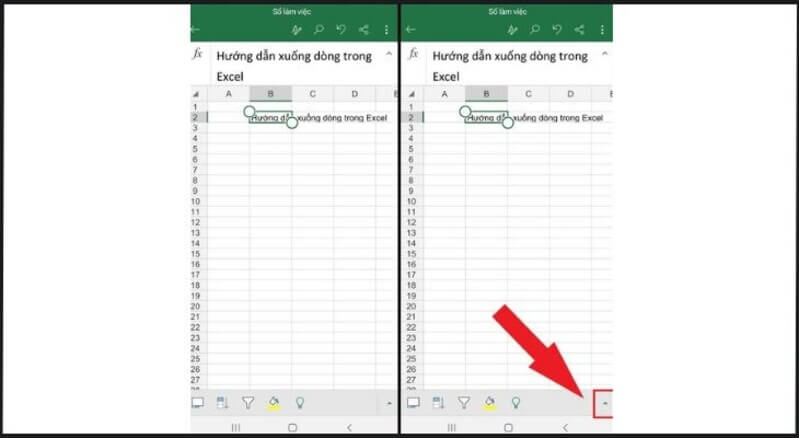
- Bước 2: Ở giao diện Trang chủ (Home), bạn kéo xuống rồi chọn Ngắt dòng Văn bản. Sau khi hoàn tất, nội dung trong ô sẽ được tự động xuống dòng phù hợp với độ rộng của ô.
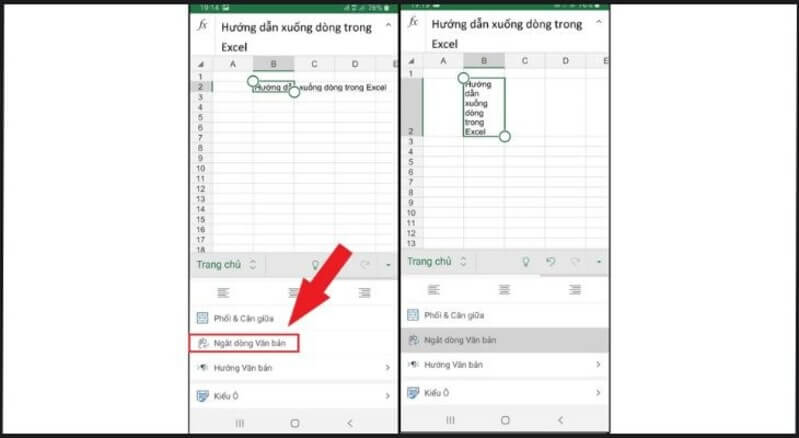
Một số câu hỏi thường gặp
Trong một vài trường hợp, việc thực hiện cách xuống dòng trong 1 ô Google Sheet sẽ bị lỗi. Dưới đây là giải đáp các thắc mắc liên quan mà bạn có thể tham khảo để khắc phục những sai sót đó.
Tại sao nội dung đã xuống dòng nhưng vẫn không hiển thị đầy đủ trong ô?
Điều này có thể xảy ra khi bạn chưa bật tính năng Wrap Text (ngắt dòng tự động). Dù người dùng đã thao tác xuống dòng thủ công hoặc bằng công thức, nếu ô không được thiết lập để tự điều chỉnh độ cao và hiển thị nội dung, phần văn bản sau khi xuống dòng có thể bị ẩn. Lúc này, bạn chỉ cần truy cập vào tab Home → Wrap Text để xử lý.
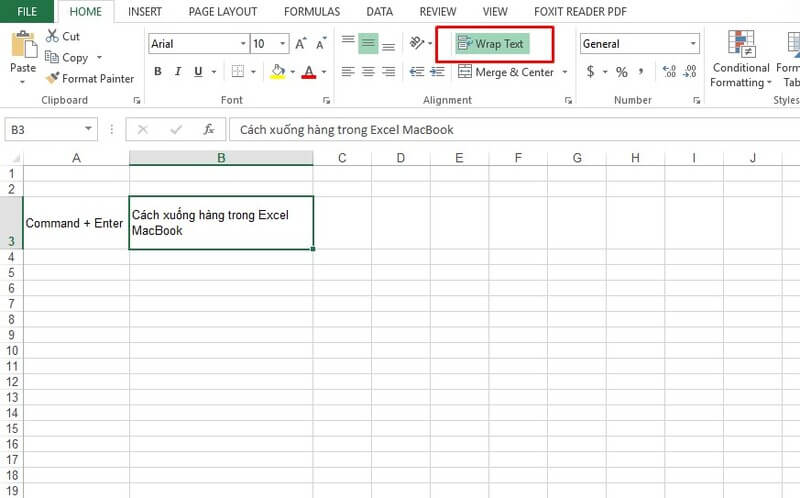
Việc xuống dòng trong ô có ảnh hưởng đến các công thức tính toán đã cài sẵn hay không?
Không. Việc xuống dòng trong ô hoàn toàn không ảnh hưởng đến các hàm tính toán như SUM, AVERAGE, hay COUNT. Các công thức này vẫn hoạt động chính xác vì hàm chỉ dựa vào giá trị trong ô, không liên quan đến việc hiển thị văn bản trên nhiều dòng. Xuống dòng chỉ làm cho nội dung dễ đọc hơn mà không thay đổi giá trị thực của ô.
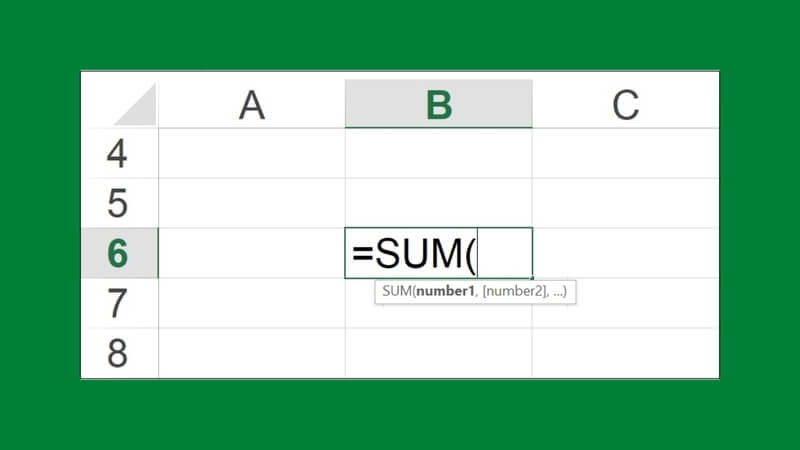
Có thể dùng xuống dòng để tạo danh sách trong một ô không?
Có. Bạn dùng Alt + Enter (hoặc Ctrl + Enter trong Google Sheets) để liệt kê các mục như danh sách gạch đầu dòng. Việc này rất thuận tiện trong trường hợp bạn cần tóm tắt thông tin ngắn gọn trong cùng một ô, đảm bảo tính trực quan, dễ theo dõi.
Trên đây là tổng hợp cách xuống dòng trong 1 ô Excel, Google Sheet đơn giản, dễ thực hiện. Hy vọng với bài viết trên, bạn sẽ thao tác nhanh gọn và có những trải nghiệm sử dụng Excel, Google Sheet mượt mà, hiệu quả hơn. Để không bỏ lỡ các thông tin hấp dẫn khác, bạn hãy theo dõi Trang tin tức của Điện Thoại Giá Kho ngay hôm nay!
Đọc thêm:
- Cách tải Excel về máy tính, điện thoại dễ dàng ai cũng làm được
- Cách tính trung bình cộng trong Excel bằng hàm AVERAGE siêu dễ
- 8 Cách xuống dòng trong Excel cực nhanh, thành công 100%
- Cách xuống dòng trong 1 ô Excel trên Macbook dễ dàng nhất
Địa chỉ showroom của Điện thoại Giá Kho tại TP. HCM
121 Chu Văn An, P26, Quận Bình Thạnh, HCM
1247, Đường 3 Tháng 2, P7, Quận 11, HCM
947 Quang Trung, P14, Quận Gò Vấp, HCM
56 Lê Văn Việt, Phường Hiệp Phú, TP. Thủ Đức